Berichten worden niet weergegeven op de iPhone [eenvoudige manieren]
 Posted by Lisa Ou / 26 jan.2024 09:00
Posted by Lisa Ou / 26 jan.2024 09:00 Goededag! Mijn vriend stuurde me een bericht via zijn sociale media-accounts. Hij vertelde me dat hij me meerdere keren een sms had gestuurd, maar geen antwoord kreeg. Het probleem is dat ik geen berichten ontvang op mijn iPhone. Ik weet niet wat er vandaag met mijn iPhone is gebeurd. Kunt u mij helpen bepalen waarom de berichten niet op de iPhone verschijnen? Het opnemen van methoden om het probleem te verhelpen wordt zeer op prijs gesteld. Bij voorbaad dank!
Berichten die niet op de iPhone verschijnen, zijn stressvol. Je weet niet of er calamiteiten zijn of belangrijke sms’jes die je ontvangt. Laat dit ongemak niet langer op uw iPhone blijven. Los het op met de eenvoudige methoden van dit bericht. Scroll naar beneden om ze te ontdekken.
![Berichten worden niet weergegeven op de iPhone [eenvoudige manieren]](https://www.fonelab.com/images/ios-system-recovery/messages-not-showing-up-on-iphone/messages-not-showing-up-on-iphone.jpg)

Gidslijst
Met FoneLab kunt u iPhone / iPad / iPod herstellen van de DFU-modus, herstelmodus, Apple-logo, hoofdtelefoonmodus, enz. Naar de normale status zonder gegevensverlies.
- Problemen met uitgeschakeld iOS-systeem oplossen.
- Extraheer gegevens van uitgeschakelde iOS-apparaten zonder gegevensverlies.
- Het is veilig en gemakkelijk te gebruiken.
Deel 1. Waarom berichten niet verschijnen op de iPhone
Softwareproblemen zijn zonder enige twijfel de belangrijkste reden waarom uw sms-berichten op uw iPhone niet verschijnen. Sommige daarvan liggen voor de hand, andere zijn onbekend. Om u te begeleiden vindt u hieronder de veelvoorkomende redenen voor het genoemde probleem in dit bericht. Dit gedeelte helpt u ook bij het vaststellen van het probleem op uw iPhone, en u kent de juiste methode die u daarna zult gebruiken. Zie de onderstaande redenen. Ga verder.
- Bugs en glitches - iPhones ondervinden zelden kleine bugs in hun besturingssysteem. Dit probleem kan van invloed zijn op het ontvangstproces van uw berichten.
- Verouderde iOS-versie - De iOS-versie van uw iPhone kan worden bijgewerkt. Tijdens dit proces krijgt uw iPhone de nieuwste functies die Apple biedt. Verouderde apparaten kunnen de werking van uw iPhone beïnvloeden, zoals het niet ontvangen van sms-berichten.
- Niet genoeg opslagruimte - SMS-berichten verbruiken opslagruimte op uw iPhone. Je iPhone ontvangt geen sms-berichten als je volledige opslagruimte hebt.
- Verkeerde netwerkinstellingen - Voor het verzenden en ontvangen van sms-berichten op de iPhone is een internetverbinding vereist wanneer u iMessage gebruikt. Als u er niet mee verbonden bent, kunt u het genoemde probleem ervaren.
- Geblokkeerde contacten - Het blokkeren van contacten op de iPhone is beschikbaar. Controleer de contacten van wie u geen bericht kunt ontvangen.
Deel 2. Berichten oplossen die niet op de iPhone verschijnen
Laten we, zoals we beloofd hebben, repareren dat uw iPhone geen sms-berichten ontvangt. We beschouwen het niveau van de methoden in deze sectie als beginnersniveau. Je kunt ze zelfs voor een beginnende gebruiker uitvoeren. Bekijk ze terwijl je naar beneden scrollt. Ga verder.
Met FoneLab kunt u iPhone / iPad / iPod herstellen van de DFU-modus, herstelmodus, Apple-logo, hoofdtelefoonmodus, enz. Naar de normale status zonder gegevensverlies.
- Problemen met uitgeschakeld iOS-systeem oplossen.
- Extraheer gegevens van uitgeschakelde iOS-apparaten zonder gegevensverlies.
- Het is veilig en gemakkelijk te gebruiken.
1. Start de iPhone opnieuw op
Een eenvoudige herstart op je iPhone kan kleine en grote problemen oplossen. Waarom probeer je het niet om de iMessages of sms-berichten te repareren die niet op de iPhone verschijnen? Als dit het geval is, volgt u de gedetailleerde instructies hieronder. Zoek het model van uw iPhone op basis van de knoppen voordat u begint.
iPhones zonder homeknop
Druk op de Volume or Kant knop. Blijf erop drukken totdat het Power-off Slider-pictogram op uw iPhone-scherm verschijnt. Verschuif deze om de iPhone daarna uit te schakelen. Het duurt 30 seconden om dat te doen. Schakel later de iPhone in. Als u op de zijknop drukt totdat het iPhone Apple-logo verschijnt, wordt dat uitgevoerd.
iPhone met de Home- en de Top-knoppen
Druk op de Top knop. Blijf erop drukken totdat het Power-off Slider-pictogram op uw iPhone-scherm verschijnt. Verschuif deze om de iPhone daarna uit te schakelen. Het duurt 30 seconden om dat te doen. Schakel later de iPhone in. Als u op de Top-knop drukt totdat het iPhone Apple-logo verschijnt, wordt dat uitgevoerd.
iPhone met de thuis- en zijknoppen
Druk op de Kant knop. Blijf erop drukken totdat het Power-off Slider-pictogram op uw iPhone-scherm verschijnt. Verschuif deze om de iPhone daarna uit te schakelen. Het duurt 30 seconden om dat te doen. Schakel later de iPhone in. Als u op de zijknop drukt totdat het iPhone Apple-logo verschijnt, wordt dat uitgevoerd.
2. Schakel de functie Niet storen uit
De Niet storen -functie blokkeert alle meldingen op uw iPhone, inclusief sms-berichten en iMessages. Schakel het uit door de onderstaande gedetailleerde instructies te volgen.
Veeg de controle Center rechtsboven op uw iPhone. Zoek de Niet storen icoon. Zodra je het ziet, tik je erop om het uit te schakelen. Je moet het in de grijze kleur laten.
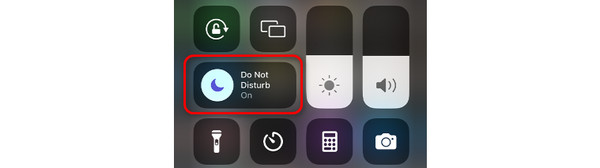
3. Reset netwerk instellingen
Als u iMessage op uw iPhone gebruikt, heeft uw iPhone een internetverbinding nodig. De verkeerde instellingen ervoor zorgen ervoor dat andere bewerkingen niet correct werken. Repareer het door het resetten van de iPhone-netwerkinstellingen. Volg de onderstaande instructies.
Open instellingen. Kies de Algemeen knop, dan de iPhone overzetten of resetten knop. Tik op de Reset-knop. Op het volgende scherm selecteert u de Reset netwerk instellingen knop.
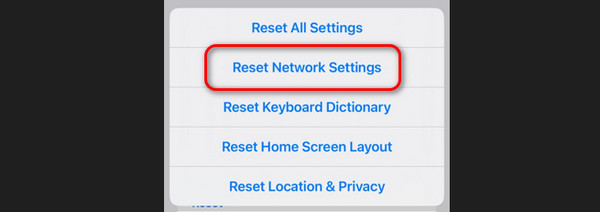
4. Gebruik FoneLab iOS-systeemherstel
Als alternatief, met behulp van FoneLab iOS Systeemherstel kan u helpen bij het oplossen van de iMessages of tekst die niet op de iPhone wordt weergegeven. Daarnaast kan het meer dan 50 iPhone-storingen repareren, inclusief scherm- en apparaatproblemen. Wilt u het genoemde probleem met een paar klikken verbeteren? Volg de onderstaande gedetailleerde stappen om te zien hoe de tool dat doet. Ga verder.
Met FoneLab kunt u iPhone / iPad / iPod herstellen van de DFU-modus, herstelmodus, Apple-logo, hoofdtelefoonmodus, enz. Naar de normale status zonder gegevensverlies.
- Problemen met uitgeschakeld iOS-systeem oplossen.
- Extraheer gegevens van uitgeschakelde iOS-apparaten zonder gegevensverlies.
- Het is veilig en gemakkelijk te gebruiken.
Stap 1Download en installeer de software. Klik op de iOS systeemherstel nadien. Kies de Start knop om het systeemherstelproces te starten.
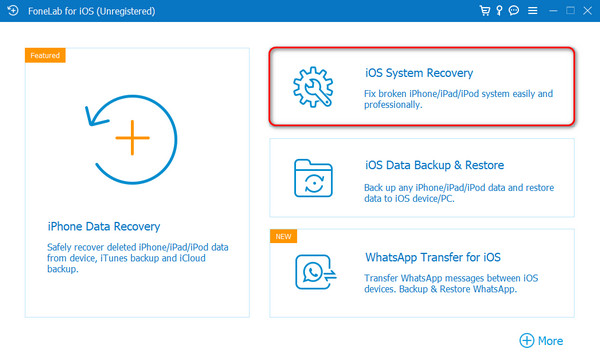
Stap 2Sluit de iPhone en computer aan. Gebruik een USB-kabel. Kies één reparatiemodus door eerst de instructies te lezen. Klik op de Bevestigen om verder te gaan.
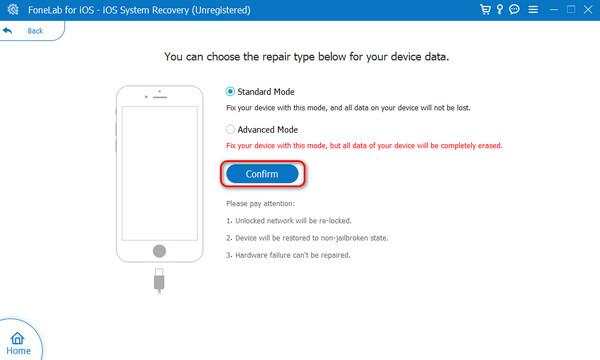
Stap 3Ga naar de herstelmodus van uw iPhone. Het zal succesvol zijn zodra u de instructies op het scherm volgt. Klik later op de Reparatie or Optimaliseer knop. Het systeemherstel duurt enkele minuten.
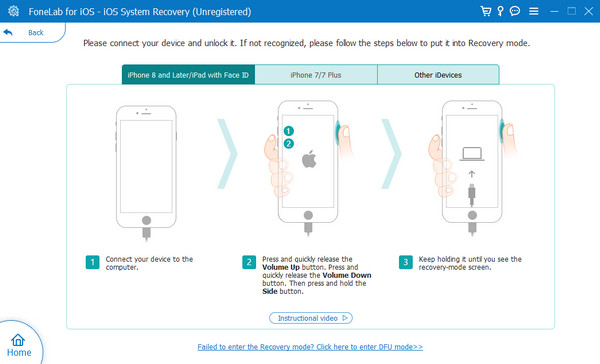
Deel 3. Veelgestelde vragen over berichten die niet verschijnen op de iPhone
Waarom worden mijn nieuwste sms-berichten niet afgeleverd op mijn iPhones?
Als u een iPhone-gebruiker bent, gebruikt u zeker de iMessage-functie om sms-berichten te verzenden. In dit geval kan het niet bezorgen van berichten op uw iPhone worden veroorzaakt door een gebrek aan internetverbinding. De reden is dat de functie een internetverbinding nodig heeft om te functioneren. Als u de iMessage-functie uitschakelt, moeten uw berichten bovendien via sms worden verzonden. Als u geen mobiel abonnement heeft, worden uw iPhone-berichten ook niet verzonden.
Waarom ontbreken sommige van mijn sms-berichten op mijn iPhone?
Ontbrekende iPhone-sms-berichten kunnen om twee redenen gebeuren. Mogelijk hebt u ze per ongeluk of het systeem verwijderd. iPhone heeft een functie waarmee berichten na 2 jaar of 1 dagen automatisch kunnen worden verwijderd. Je kunt het uitschakelen door het te openen Instellingen app. Kies daarna het Bericht-pictogram onderaan. Controleer later de Bericht Geschiedenis sectie om te zien of deze is ingesteld op 30 dagen of 1 jaar. Het enige dat u hoeft te doen, is de instellingen voor het Voor altijd optie.
Dat is het! We hopen dat je nu weet wat je moet doen als sommige sms-berichten niet op de iPhone verschijnen. Heb je een soepel proces gehad om het probleem op te lossen met de methoden in dit bericht? We gaan ervan uit dat je dat gedaan hebt! Dit artikel bevat FoneLab iOS Systeemherstel 50+ repareren iPhone-storingen afgezien van het feit dat het sms-bericht niet verschijnt. Heeft u meer vragen over uw iPhone? Laat ze achter in het commentaargedeelte onderaan dit bericht. Bedankt!
Met FoneLab kunt u iPhone / iPad / iPod herstellen van de DFU-modus, herstelmodus, Apple-logo, hoofdtelefoonmodus, enz. Naar de normale status zonder gegevensverlies.
- Problemen met uitgeschakeld iOS-systeem oplossen.
- Extraheer gegevens van uitgeschakelde iOS-apparaten zonder gegevensverlies.
- Het is veilig en gemakkelijk te gebruiken.
